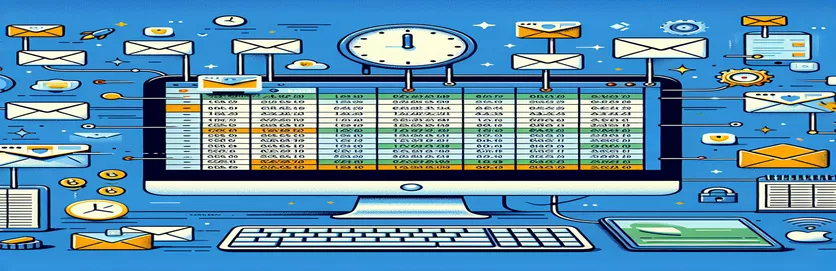Google શીટ્સમાંથી સ્વચાલિત ઇમેઇલ ચેતવણીઓનું અન્વેષણ કરવું
આજના ઝડપી ડિજીટલ વાતાવરણમાં, ઓટોમેશન કાર્યક્ષમતા અને ઉત્પાદકતા વધારવા માટે પાયાનો પથ્થર બની ગયું છે, ખાસ કરીને જ્યારે તે સમયમર્યાદા અને કાર્યોનું સંચાલન કરવાની વાત આવે છે. એક સામાન્ય દૃશ્યમાં જ્યારે Google શીટમાં ચોક્કસ શરતો પૂરી થાય છે, જેમ કે સમયસીમા નજીક આવી રહી છે ત્યારે સ્વચાલિત સૂચનાઓની જરૂરિયાતનો સમાવેશ થાય છે. એવી પરિસ્થિતિની કલ્પના કરો કે જ્યાં ટીમના સભ્યોએ ચોક્કસ તારીખ સુધીમાં ક્રિયાઓ પૂર્ણ કરવાની જરૂર હોય, અને આ કાર્યોનું સીમલેસ સંકલન પ્રોજેક્ટની સફળતા માટે મહત્વપૂર્ણ છે.
Google શીટ્સ એપ્લિકેશનને મેન્યુઅલી ખોલવાની જરૂર વિના, Google શીટમાં નિર્દિષ્ટ સમયમર્યાદા પહેલાં એક દિવસ કરતાં ઓછો સમય બાકી હોય ત્યારે આપમેળે ઇમેઇલ્સ મોકલવાની સંભાવનાને હાથ પરનો પ્રશ્ન અન્વેષણ કરે છે. આ તપાસ સામાન્ય ઓફિસ ટૂલ્સમાં અત્યાધુનિક ઓટોમેશનની વધતી જતી માંગને માત્ર હાઇલાઇટ કરે છે પરંતુ પરંપરાગત વર્કફ્લોને પણ પડકારે છે જે મેન્યુઅલ હસ્તક્ષેપ પર ખૂબ આધાર રાખે છે. સ્વયંસંચાલિત સોલ્યુશનની શોધ કે જે મેન્યુઅલ ટ્રિગર્સથી સ્વતંત્ર રીતે કાર્ય કરે છે, ખાસ કરીને ઇમેઇલ સૂચનાઓ મોકલવા માટે, વધુ સ્માર્ટ, વધુ કાર્યક્ષમ કાર્ય પ્રક્રિયાઓ માટેની વ્યાપક આકાંક્ષાને પ્રતિબિંબિત કરે છે.
| આદેશ | વર્ણન |
|---|---|
| SpreadsheetApp.getActiveSpreadsheet().getSheetByName('Sheet1') | સક્રિય સ્પ્રેડશીટને ઍક્સેસ કરે છે અને 'શીટ1' નામની શીટ પસંદ કરે છે. |
| getDataRange() | શીટમાંનો તમામ ડેટા શ્રેણી તરીકે મેળવે છે. |
| getValues() | દ્વિ-પરિમાણીય અરે તરીકે શ્રેણીમાંના તમામ કોષોના મૂલ્યો પરત કરે છે. |
| new Date() | વર્તમાન તારીખ અને સમયનું પ્રતિનિધિત્વ કરતી નવી તારીખ ઑબ્જેક્ટ બનાવે છે. |
| setHours(0, 0, 0, 0) | તારીખ ઑબ્જેક્ટના કલાકો, મિનિટો, સેકન્ડો અને મિલિસેકન્ડ્સને 0 પર સેટ કરે છે, અસરકારક રીતે સમયને મધ્યરાત્રિ પર સેટ કરે છે. |
| MailApp.sendEmail() | આપેલ પ્રાપ્તકર્તા, વિષય અને મુખ્ય ભાગ સાથે ઇમેઇલ મોકલે છે. |
| ScriptApp.newTrigger() | Google Apps સ્ક્રિપ્ટ પ્રોજેક્ટમાં ઉલ્લેખિત કાર્ય માટે નવું ટ્રિગર બનાવે છે. |
| timeBased() | સ્પષ્ટ કરે છે કે ટ્રિગર સમયની સ્થિતિ પર આધારિત છે. |
| everyDays(1) | દરરોજ ચલાવવા માટે ટ્રિગર સેટ કરે છે. |
| atHour(8) | દિવસનો તે કલાક સેટ કરે છે કે જેના પર દૈનિક ટ્રિગર ચાલવું જોઈએ. |
| create() | ટ્રિગરની રચનાને અંતિમ સ્વરૂપ આપે છે અને તેને Google Apps સ્ક્રિપ્ટ પ્રોજેક્ટમાં રજીસ્ટર કરે છે. |
Google શીટ્સ અને એપ્સ સ્ક્રિપ્ટ સાથે સ્વચાલિત ઇમેઇલ સૂચનાઓને સમજવી
પ્રદાન કરેલ સ્ક્રિપ્ટો ઓટોમેશન સિસ્ટમના અમલીકરણ માટેના પાયા તરીકે સેવા આપે છે જે Google શીટ્સ દસ્તાવેજમાં ચોક્કસ શરતોના આધારે ઇમેઇલ સૂચનાઓને ટ્રિગર કરે છે. પ્રથમ સ્ક્રિપ્ટ, Google Apps સ્ક્રિપ્ટ દ્વારા ચલાવવા માટે ડિઝાઇન કરવામાં આવી છે, તે સમયમર્યાદા માટે ઉલ્લેખિત Google શીટને સ્કેન કરે છે જે એક દિવસ કરતાં ઓછી બાકી છે. તે સ્પ્રેડશીટ ડેટાને ઍક્સેસ કરવા અને તેની સાથે ક્રિયાપ્રતિક્રિયા કરવા માટે Google શીટ્સ API નો ઉપયોગ કરે છે. સ્ક્રિપ્ટ તેની અંદર રહેલ તમામ ડેટાને પુનઃપ્રાપ્ત કરતા પહેલા સ્પ્રેડશીટ અને તેની અંદરની ચોક્કસ શીટને ઓળખીને શરૂ થાય છે. આગામી સમયમર્યાદા માટે દરેક પંક્તિનું ગતિશીલ વિશ્લેષણ કરવા માટે આ મહત્વપૂર્ણ છે. વર્તમાન તારીખ મધ્યરાત્રિ પર સેટ છે, વર્તમાન દિવસ અને શીટમાં સંગ્રહિત સમયમર્યાદા તારીખો વચ્ચે સ્પષ્ટ સરખામણી કરવાની મંજૂરી આપે છે. કોઈપણ કાર્યની સમયમર્યાદા આગામી 24 કલાકની અંદર આવે છે કે કેમ તે નિર્ધારિત કરવા માટે આ સરખામણી મહત્વપૂર્ણ છે.
દરેક પંક્તિ માટે કે જે માપદંડને પૂર્ણ કરે છે (આગામી દિવસની સમયમર્યાદામાં), સ્ક્રિપ્ટ ઉલ્લેખિત પ્રાપ્તકર્તાને એક ઇમેઇલ મોકલે છે, જે કાર્ય માટે જવાબદાર વ્યક્તિ હોઈ શકે છે. ઈમેલમાં એક સંદેશનો સમાવેશ થાય છે જે પ્રાપ્તકર્તાને સમયમર્યાદા સુધીમાં કાર્ય પૂર્ણ કરવા વિનંતી કરતો હોય છે, જે કાર્ય વ્યવસ્થાપન અને જવાબદારીમાં વધારો કરે છે. બીજી સ્ક્રિપ્ટ સમય-સંચાલિત ટ્રિગરની રચના દ્વારા પ્રથમ સ્ક્રિપ્ટના અમલને સ્વચાલિત કરવા પર ધ્યાન કેન્દ્રિત કરે છે. આ ટ્રિગર દરરોજ નિર્દિષ્ટ સમયે ઇમેઇલ સૂચના સ્ક્રિપ્ટ ચલાવવા માટે સેટ અપ કરવામાં આવ્યું છે, તેની ખાતરી કરીને કે સિસ્ટમ મેન્યુઅલ હસ્તક્ષેપ વિના સ્વાયત્ત રીતે કાર્ય કરે છે. સૂચનાઓનો સીમલેસ ફ્લો જાળવવા અને તમામ સંબંધિત પક્ષોને તેમની આગામી સમયમર્યાદા વિશે સમયસર જાણ કરવામાં આવે તેની ખાતરી કરવા માટે આ સેટઅપ નિર્ણાયક છે, જેનાથી વધુ સંગઠિત અને કાર્યક્ષમ કાર્ય વાતાવરણને પ્રોત્સાહન મળે છે.
Google શીટ્સમાં નિકટવર્તી સમયમર્યાદા માટે સ્વચાલિત ઇમેઇલ ચેતવણીઓ
બેકએન્ડ ઓટોમેશન માટે Google Apps સ્ક્રિપ્ટ અને JavaScript
function checkDeadlinesAndSendEmails() {var sheet = SpreadsheetApp.getActiveSpreadsheet().getSheetByName('Sheet1');var dataRange = sheet.getDataRange();var data = dataRange.getValues();var today = new Date();today.setHours(0, 0, 0, 0);data.forEach(function(row, index) {if (index === 0) return; // Skip header rowvar deadline = new Date(row[1]); // Assuming the deadline date is in the second columnvar timeDiff = deadline - today;var daysLeft = timeDiff / (1000 * 60 * 60 * 24);if (daysLeft < 1) {MailApp.sendEmail(row[2], 'Action Required: Deadline Approaching', 'Your task in our Google Sheet is approaching its deadline. Please complete it before the end of today.');}});}
સ્ક્રિપ્ટ એક્ઝેક્યુશન માટે સમય-સંચાલિત ટ્રિગર્સ સેટ કરી રહ્યાં છે
Google Apps સ્ક્રિપ્ટ એન્વાયર્નમેન્ટમાં ગોઠવણી
function createTimeDrivenTriggers() {// Trigger every day at a specific hourScriptApp.newTrigger('checkDeadlinesAndSendEmails').timeBased().everyDays(1).atHour(8) // Set the hour according to your needs.create();}// Manually run this function once to set up the daily trigger// Ensure you have granted necessary permissions for script execution and email sending
Google શીટ્સમાં સ્વયંસંચાલિત ઈમેઈલ સૂચનાઓ વડે ઉત્પાદકતા વધારવી
ઇમેઇલ સૂચનાઓ સાથે Google શીટ્સના સંકલનનું અન્વેષણ કરવાથી કાર્ય સંચાલન અને ટીમ સંકલનમાં એક નવી સીમા ખુલે છે. ચોક્કસ તારીખો પર આધારિત ઇમેઇલ્સ મોકલવાના મૂળભૂત ઓટોમેશન ઉપરાંત, ત્યાં અદ્યતન શક્યતાઓ છે જે વર્કફ્લોને વધુ સુવ્યવસ્થિત કરી શકે છે અને ઉત્પાદકતામાં વધારો કરી શકે છે. દાખલા તરીકે, Google શીટ્સમાં શરતી ફોર્મેટિંગ નિયમોનો સમાવેશ કરવાથી વપરાશકર્તાઓને તોળાઈ રહેલી સમયમર્યાદા વિશે વિઝ્યુઅલી એલર્ટ કરી શકાય છે, જ્યારે સ્ક્રિપ્ટ-આધારિત ઓટોમેશન ઈમેલ સૂચનાઓનું સંચાલન કરે છે. આ દ્વિ અભિગમ સુનિશ્ચિત કરે છે કે ટીમના તમામ સભ્યો સ્પ્રેડશીટ વાતાવરણમાં અને ઈમેલ દ્વારા તેમની સમયમર્યાદાથી વાકેફ છે, કાર્યો અને સમયમર્યાદાના સંચાલન માટે એક મજબૂત સિસ્ટમ બનાવે છે.
વધુમાં, Google કેલેન્ડર જેવી અન્ય Google સેવાઓ સાથે ક્રિયાપ્રતિક્રિયા કરવા માટે Google Apps સ્ક્રિપ્ટનો ઉપયોગ સિસ્ટમની કાર્યક્ષમતામાં વધારો કરી શકે છે. Google શીટ્સમાં સમાન સમયમર્યાદાના આધારે કૅલેન્ડર ઇવેન્ટ્સ બનાવીને, ટીમો સમગ્ર Google પ્લેટફોર્મ પર તેમના સમયપત્રક, સમયમર્યાદા અને કાર્યોનો એકીકૃત દૃશ્ય મેળવી શકે છે. આ સર્વગ્રાહી અભિગમ માત્ર ઈમેલ સૂચનાઓને સ્વચાલિત કરતું નથી પણ કાર્યક્ષમ અને વપરાશકર્તા મૈત્રીપૂર્ણ બંને રીતે કાર્ય વ્યવસ્થાપનને કેન્દ્રિય બનાવે છે. આ રીતે Google Apps સ્ક્રિપ્ટનો લાભ લેવો એ પ્રોજેક્ટ મેનેજમેન્ટ અને ટીમ સહયોગને સ્વચાલિત અને ઑપ્ટિમાઇઝ કરવા માટે Google ના સાધનોના સ્યુટની શક્તિશાળી ક્ષમતાઓ દર્શાવે છે.
સ્વયંસંચાલિત ઇમેઇલ સૂચનાઓ પર વારંવાર પૂછાતા પ્રશ્નો
- પ્રશ્ન: શું સ્ક્રિપ્ટ બહુવિધ પ્રાપ્તકર્તાઓને ઇમેઇલ્સ મોકલી શકે છે?
- જવાબ: હા, MailApp.sendEmail ફંક્શન બહુવિધ પ્રાપ્તકર્તાઓને ઈમેલ એડ્રેસને પ્રાપ્તકર્તા સ્ટ્રિંગમાં અલ્પવિરામ વડે અલગ કરીને ઈમેલ મોકલી શકે છે.
- પ્રશ્ન: હું કેવી રીતે ખાતરી કરી શકું કે સ્ક્રિપ્ટ કાર્ય દીઠ માત્ર એક જ ઈમેલ મોકલે છે?
- જવાબ: એક અલગ કૉલમમાં સૂચિત કરેલા કાર્યોને ચિહ્નિત કરવા માટે તમારી સ્ક્રિપ્ટમાં એક સિસ્ટમ લાગુ કરો અને ડુપ્લિકેટ સૂચનાઓને રોકવા માટે ઇમેઇલ્સ મોકલતા પહેલા આ માર્કરને તપાસો.
- પ્રશ્ન: શું કાર્યની વિગતોના આધારે ઇમેઇલ સામગ્રીને કસ્ટમાઇઝ કરવી શક્ય છે?
- જવાબ: સંપૂર્ણપણે. સ્ક્રિપ્ટ દરેક સંદેશને વ્યક્તિગત કરવા માટે સ્પ્રેડશીટમાંથી ડેટાનો ઉપયોગ કરીને, ઇમેઇલના વિષય અથવા મુખ્ય ભાગમાં કાર્ય વિગતોને ગતિશીલ રીતે દાખલ કરી શકે છે.
- પ્રશ્ન: શું હું સ્ક્રિપ્ટને ચોક્કસ સમયે ચલાવવા માટે સુનિશ્ચિત કરી શકું?
- જવાબ: હા, Google Apps સ્ક્રિપ્ટ સમય-સંચાલિત ટ્રિગર્સ સાથે, તમે સ્ક્રિપ્ટને ચોક્કસ અંતરાલો પર ચલાવવા માટે શેડ્યૂલ કરી શકો છો, જેમ કે દૈનિક અથવા કલાકદીઠ.
- પ્રશ્ન: આ સ્ક્રિપ્ટો ચલાવવા માટે કઈ પરવાનગીની જરૂર છે?
- જવાબ: આ સ્ક્રિપ્ટો ચલાવવા માટે તમારી Google શીટ્સને ઍક્સેસ કરવા અને સંશોધિત કરવા અને તમારા વતી ઇમેઇલ્સ મોકલવા માટે પરવાનગીઓની જરૂર છે.
Google શીટ્સમાં ઓટોમેશન જર્ની વીંટાળવી
ચોક્કસ તારીખો અને સમયના આધારે Google શીટ્સમાંથી સ્વચાલિત ઇમેઇલ સૂચનાઓ માટેના અન્વેષણે એક મજબૂત ઉકેલનું અનાવરણ કર્યું છે જે Google Apps સ્ક્રિપ્ટનો લાભ લે છે. આ પદ્ધતિ મેન્યુઅલ ટ્રિગર્સની જરૂરિયાત વિના સમયસર સૂચનાઓ મોકલવામાં ઉચ્ચ ડિગ્રી ઓટોમેશન માટે પરવાનગી આપે છે, આમ પ્રારંભિક ક્વેરી અસરકારક રીતે સંબોધવામાં આવે છે. સમયમર્યાદાને મોનિટર કરવા અને સમય-સંચાલિત ટ્રિગર્સ બનાવવા માટે સ્ક્રિપ્ટો સેટ કરીને, વપરાશકર્તાઓ સુનિશ્ચિત કરી શકે છે કે સૂચનાઓ નિર્ણાયક ક્ષણો પર મોકલવામાં આવે છે, કાર્યો અને સમયમર્યાદાના વધુ કાર્યક્ષમ સંચાલનને પ્રોત્સાહન આપે છે. વધુમાં, Google કેલેન્ડર જેવી અન્ય Google સેવાઓ સાથે સંકલિત થવાની સંભાવના, પ્રોજેક્ટ અને ટીમ મેનેજમેન્ટ માટે એક વ્યાપક સાધન તરીકે Google શીટ્સની ઉપયોગિતાને વધુ વિસ્તૃત કરે છે. આ ઓટોમેશન માત્ર મૂલ્યવાન સમય બચાવે છે એટલું જ નહીં પરંતુ ટીમોની અંદર સંચારની ચોકસાઈ અને વિશ્વસનીયતાને પણ વધારે છે, તે સુનિશ્ચિત કરે છે કે દેખરેખને કારણે કોઈ સમયમર્યાદા ચૂકી ન જાય. આખરે, આ સોલ્યુશન વર્કફ્લોને સુવ્યવસ્થિત કરવામાં અને ઉત્પાદકતા વધારવામાં ઓટોમેશનની શક્તિનું ઉદાહરણ આપે છે, જે તેને Google શીટ્સ દ્વારા કોઈપણ ટીમ અથવા વ્યક્તિગત મેનેજિંગ પ્રોજેક્ટ્સ માટે અમૂલ્ય સંપત્તિ બનાવે છે.